Como eliminar o sequestrador de navegador Lucky baro e os redireccionamentos que gera
![]() Escrito por Tomas Meskauskas a
Escrito por Tomas Meskauskas a
Que tipo de software é o "Lucky baro"?
Ao verificar os nossos sites não fidedignos, os nossos investigadores descobriram a extensão de navegador "Lucky baro". Funciona ao alterar as definições do navegador para promover (através de redireccionamentos) o motor de pesquisa ilegítimo barosearch.com. Este comportamento classifica o Lucky baro como um sequestrador de navegador.
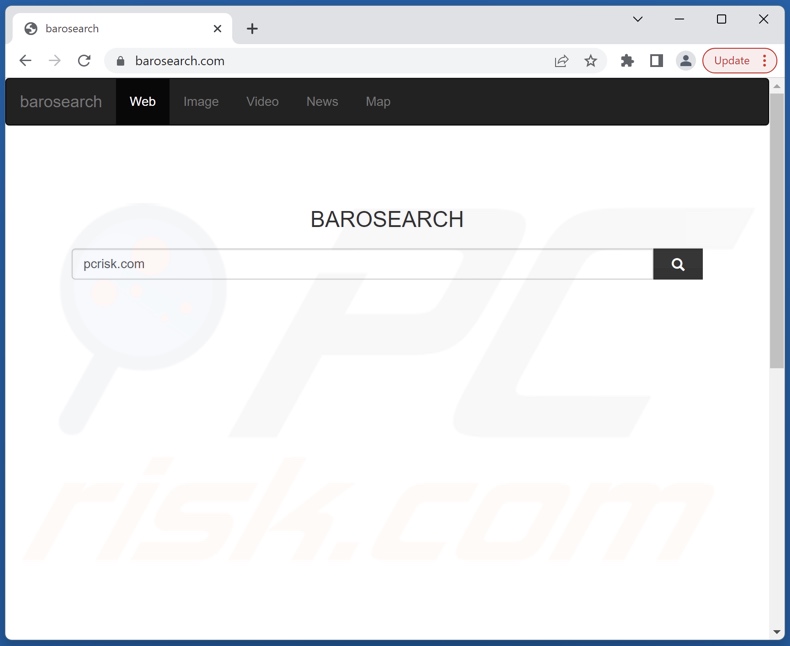
Visão geral do sequestrador de navegador Lucky baro
Na nossa máquina de teste, o Lucky baro reatribuiu a página inicial do navegador, o motor de pesquisa padrão e o URL do novo separador/janela do navegador para o site barosearch.com. Por conseguinte, os novos separadores/janelas do navegador abertos e as consultas de pesquisa introduzidas na barra de URL - resultaram em redireccionamentos para este site.
Uma vez que os falsos motores de pesquisa normalmente não conseguem gerar resultados de pesquisa, redireccionam para sites legítimos de pesquisa na Internet. No momento da pesquisa, o barosearch.com conduzia ao motor de pesquisa Bing (bing.com). Note-se que esta página web pode ser redireccionada para outro local, uma vez que factores como a geolocalização do utilizador podem ter impacto nos redireccionamentos.
A maioria dos sequestradores de navegador utiliza técnicas de garantia de persistência, tais como restringir o acesso às configurações relacionadas com a remoção e/ou desfazer as alterações feitas pelo utilizador - para impedir que os utilizadores restaurem os seus navegadores. Isto também se aplica ao Lucky baro.
Além disso, esta extensão de navegador maliciosa provavelmente espia a atividade de navegação dos utilizadores. O software de sequestro de navegador normalmente tem como alvo os seguintes dados: URLs visitados, páginas web visualizadas, consultas de pesquisa digitadas, cookies de Internet, nomes de utilizador/palavras-passe, detalhes pessoalmente identificáveis, informações relacionadas com finanças, e assim por diante. Os dados recolhidos podem depois ser vendidos a terceiros ou utilizados de forma abusiva para fins lucrativos.
Em suma, a presença de software como o Lucky baro nos dispositivos pode resultar em infecções do sistema, graves problemas de privacidade, perdas financeiras e até mesmo roubo de identidade.
| Nome | Lucky baro |
| Tipo de Ameaça | Sequestrador de Navegador, Redireccionamento, Sequestrador de pesquisa, Barra de Ferramentas, Novo Separador Indesejado |
| Extensão(s) do(s) Navegador(s) | Lucky baro |
| URL Promovido | barosearch.com |
| Nomes de Detecção (barosearch.com) | N/A (VirusTotal) |
| Endereço IP do Servidor (barosearch.com) | 172.67.154.53 |
| Definições do Navegador Afectadas | Página inicial, URL do novo separador, motor de pesquisa predefinido |
| Sintomas | Manipulação das definições do navegador de Internet (página inicial, motor de busca de Internet padrão, definições de novos separadores). Os utilizadores são forçados a visitar o site do sequestrador e a pesquisar na Internet usando os seus motores de pesquisa. |
| Métodos de distribuição | Anúncios pop-up fraudulentos, instaladores de software gratuito (agregação). |
| Danos | Rastreio do navegador de Internet (potenciais problemas de privacidade), apresentação de anúncios indesejados, redireccionamentos para sites questionáveis. |
| Remoção do Malware (Windows) | Para eliminar possíveis infecções por malware, verifique o seu computador com software antivírus legítimo. Os nossos investigadores de segurança recomendam a utilização do Combo Cleaner. |
Exemplos de sequestradores de navegador
Examinámos vários sequestradores de navegador; Bookmark, Quick World Clock e Coffee Ext são apenas algumas das nossas mais recentes descobertas.
O software de sequestro de navegador geralmente parece legítimo e inócuo. Também oferece uma ampla variedade de funcionalidades úteis. No entanto, estas funções raramente funcionam como prometido, e na maioria dos casos - são completamente não-operacionais. Tenha em mente que mesmo que um software funcione como anunciado - isso não é prova de legitimidade ou segurança.
Como é que o Lucky baro se instalou no meu computador?
Obtivemos Lucky baro a partir de uma página web fraudulenta. Para além de vários sites fraudulentos, os sequestradores de navegador podem ter páginas promocionais "oficiais". A maioria dos visitantes desses sites acedem a estes através de redireccionamentos gerados por sites que empregam redes de publicidade desonestas, URLs com erros ortográficos, notificações de navegador spam, anúncios intrusivos ou adware instalado.
O software de sequestro de navegador também pode ser agregado com programas regulares. Descarregar de fontes não fidedignas (por exemplo, freeware e sites de alojamento de ficheiros gratuitos, redes de partilha Peer-to-Peer, etc.) e apressar os processos de instalação (por exemplo, utilizar definições "Rápidas/Fáceis", etc.) - aumentam o risco de permitir involuntariamente a entrada de conteúdos agregados no dispositivo.
Os anúncios intrusivos proliferam os sequestradores de navegador também. Uma vez clicados, alguns destes anúncios podem executar scripts para executar descarregamentos/instalações furtivas.
Como evitar a instalação de sequestradores de navegador?
É essencial pesquisar o software antes de o descarregar ou comprar. Além disso, todas as transferências devem ser efectuadas a partir de canais oficiais e verificados. Durante a instalação, recomendamos a leitura dos termos, a exploração das opções possíveis e a utilização das definições "Personalizadas" ou "Avançadas" para recusar todos os suplementos (por exemplo, aplicações, extensões, ferramentas, funcionalidades, etc.).
Outra recomendação é ter cuidado ao navegar, uma vez que os conteúdos fraudulentos e maliciosos online parecem normalmente legítimos e inofensivos. Por exemplo, apesar da sua aparência inócua, os anúncios intrusivos redireccionam para sites altamente questionáveis (por exemplo, promoção de fraudes, pornografia, encontros para adultos, jogos de azar, etc.).
Se continuar a ver anúncios e/ou redireccionamentos deste tipo, verifique o dispositivo e remova imediatamente todas as aplicações duvidosas e extensões/plug-ins do navegador. Se o seu computador já estiver infectado com Lucky baro, recomendamos que execute uma verificação com Combo Cleaner para eliminar automaticamente este sequestrador de navegador.
Permissões pedidas pelo sequestrador de navegador Lucky baro:
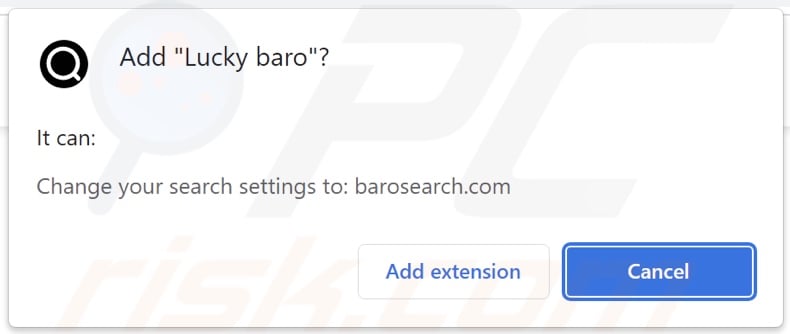
Site fraudulento que promove o sequestrador de navegador Lucky baro:
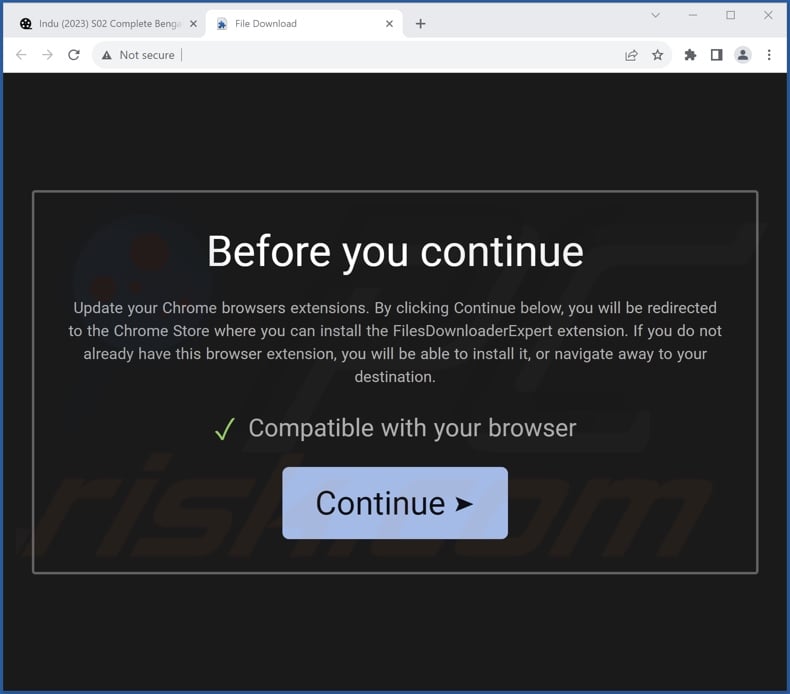
Aparência de barosearch.com redireccionando para o motor de pesquisa Bing (GIF):
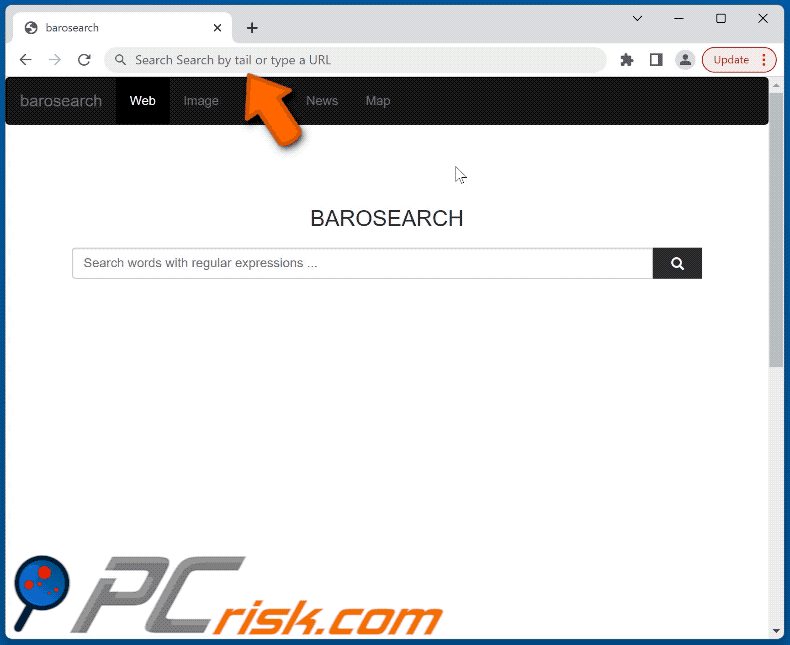
Remoção automática instantânea do malware:
A remoção manual de ameaças pode ser um processo moroso e complicado que requer conhecimentos informáticos avançados. O Combo Cleaner é uma ferramenta profissional de remoção automática do malware que é recomendada para se livrar do malware. Descarregue-a clicando no botão abaixo:
▼ DESCARREGAR Combo Cleaner
O verificador gratuito faz uma verificação se o seu computador estiver infetado. Para usar a versão completa do produto, precisa de comprar uma licença para Combo Cleaner. 7 dias limitados para teste grátis disponível. O Combo Cleaner pertence e é operado por Rcs Lt, a empresa-mãe de PCRisk. Leia mais. Ao descarregar qualquer software listado no nosso website, concorda com a nossa Política de Privacidade e Termos de Uso.
Menu rápido:
- O que é o Lucky baro?
- PASSO 1. Desinstale as aplicações indesejadas utilizando o Painel de Controlo.
- PASSO 2. Remova o sequestrador de navegador Lucky baro do Google Chrome.
- PASSO 3. Remova a página inicial do barosearch.com e o mecanismo de pesquisa padrão do Mozilla Firefox.
- PASSO 4. Remova o redireccionamento do barosearch.com do Safari.
- PASSO 5. Remova os plug-ins maliciosos do Microsoft Edge.
Remoção do sequestrador de navegador Lucky baro:
Utilizadores Windows 10:

Clique com o botão direito do rato no canto inferior esquerdo do ecrã, seleccione Painel de Controlo no Menu de Acesso Rápido. Na janela aberta, escolha Desinstalar um Programa.
Utilizadores Windows 7:

Clique Início ("Logo Windows" no canto inferior esquerdo do seu ambiente de trabalho), escolha o Painel de Controlo. Localize Programas e clique em Desinstalar um programa.
Utilizadores macOS (OSX):

Clique Finder, na janela aberta selecione Aplicações. Arraste a app da pasta das Aplicações para a Reciclagem (localizado em Dock), e depois clique com o botão direito no botão da Reciclagem e selecione Esvaziar Reciclagem.
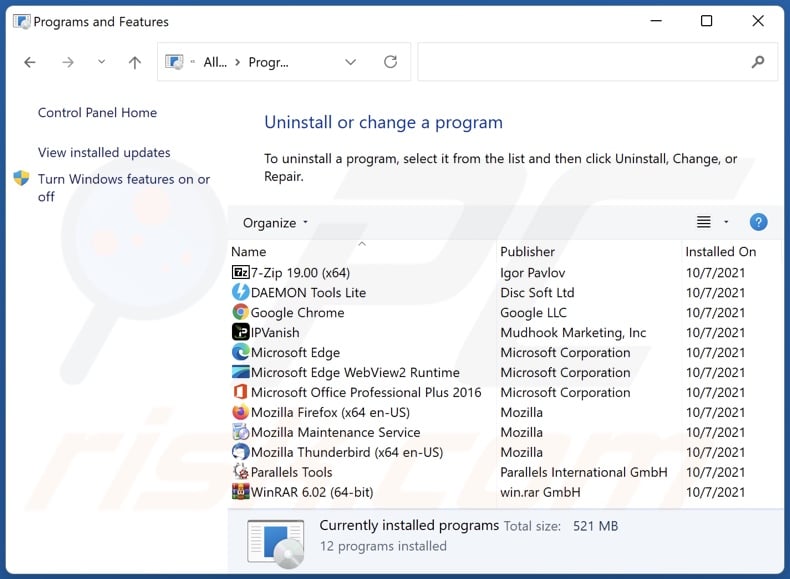
Na janela de desinstalação de programas: procure todas as aplicações suspeitas instaladas recentemente, seleccione essas entradas e clique em "Desinstalar" ou "Remover".
Depois de desinstalar as aplicações potencialmente indesejadas, verifique o seu computador para quaisquer componentes indesejados restantes. Para analisar o seu computador, utilize o software de remoção de malware recomendado.
Remoção do sequestrador de navegador Lucky baro dos navegadores da Internet:
O vídeo demonstra como remover redireccionamentos do navegador:
 Remova as extensões maliciosas do Google Chrome:
Remova as extensões maliciosas do Google Chrome:
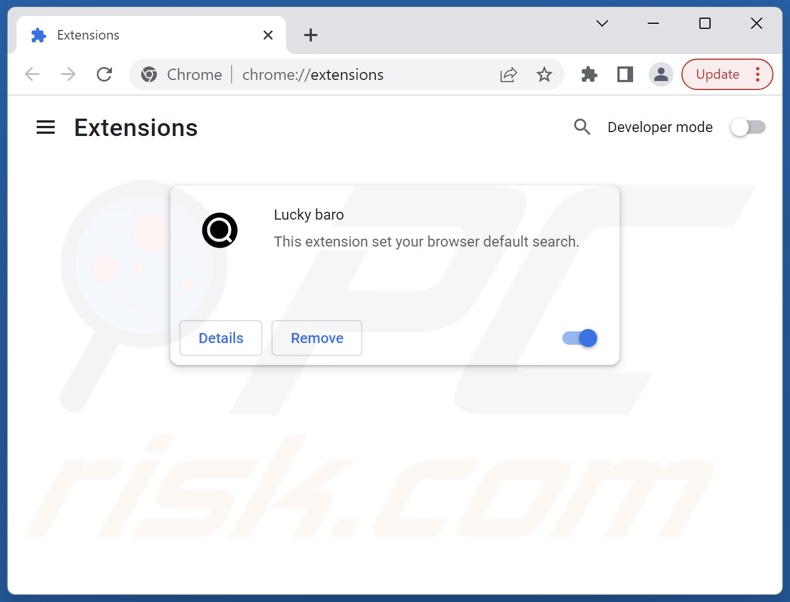
Clique no ícone do menu do Chrome ![]() (no canto superior direito do Google Chrome), seleccione "Extensões" e clique em "Gerir Extensões". Localize "Lucky baro" e outras extensões suspeitas instaladas recentemente, seleccione estas entradas e clique em "Remover".
(no canto superior direito do Google Chrome), seleccione "Extensões" e clique em "Gerir Extensões". Localize "Lucky baro" e outras extensões suspeitas instaladas recentemente, seleccione estas entradas e clique em "Remover".
Altere a sua página inicial:
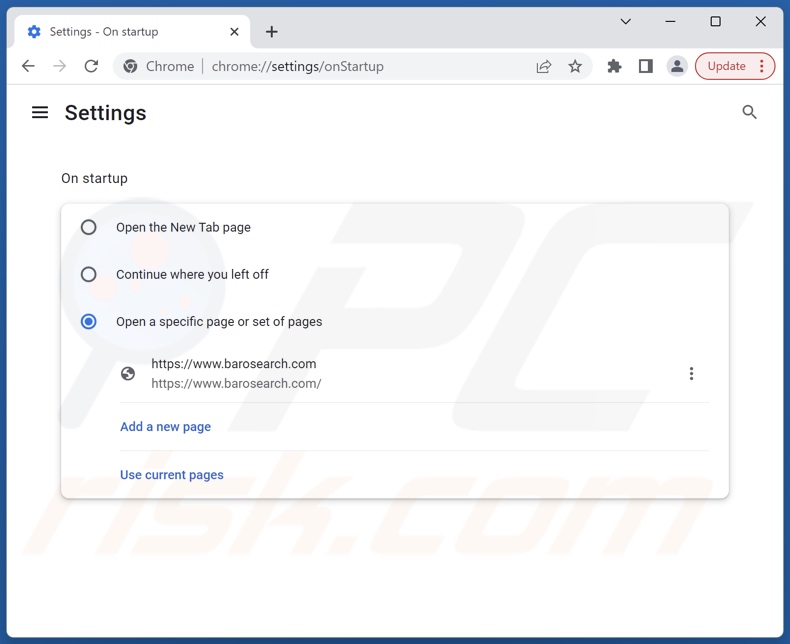
Clique no ícone do menu do Chrome ![]() (no canto superior direito do Google Chrome), seleccione "Definições". Na secção "Início", desactive "Lucky baro", procure um URL de sequestrador de navegador(hxxp://www.barosearch.com) abaixo da opção "Abrir uma página específica ou um conjunto de páginas". Se estiver presente, clique no ícone dos três pontos verticais e seleccione "Remover".
(no canto superior direito do Google Chrome), seleccione "Definições". Na secção "Início", desactive "Lucky baro", procure um URL de sequestrador de navegador(hxxp://www.barosearch.com) abaixo da opção "Abrir uma página específica ou um conjunto de páginas". Se estiver presente, clique no ícone dos três pontos verticais e seleccione "Remover".
Altere o seu motor de pesquisa predefinido:
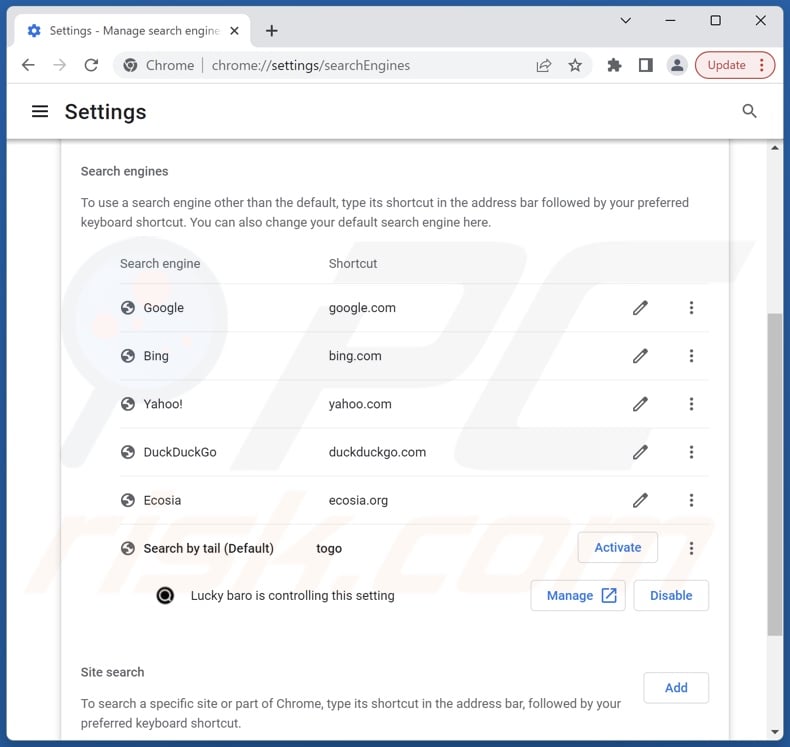
Para alterar o seu motor de pesquisa pré-definido no Google Chrome: Clique no ícone do menu do Chrome ![]() (no canto superior direito do Google Chrome), seleccione "Definições", na secção "Motor de pesquisa", clique em "Gerir motores de pesquisa...", na lista aberta procure "barosearch.com", quando localizado clique nos três pontos verticais perto deste URL e seleccione "Eliminar".
(no canto superior direito do Google Chrome), seleccione "Definições", na secção "Motor de pesquisa", clique em "Gerir motores de pesquisa...", na lista aberta procure "barosearch.com", quando localizado clique nos três pontos verticais perto deste URL e seleccione "Eliminar".
- Se continuar a ter problemas com redireccionamentos do navegador e anúncios indesejados - Reinicie o Google Chrome.
Método opcional:
Se continuar a ter problemas com a remoção do redirecionamento barosearch.com, reinicie as configurações do navegador do Google Chrome. Clique no Chrome menu icon ![]() (no canto superior direito do Google Chrome) e selecione Settings. Faça scroll para o fundo do ecrã. Clique em Advanced… link.
(no canto superior direito do Google Chrome) e selecione Settings. Faça scroll para o fundo do ecrã. Clique em Advanced… link.

Depois de descer para a parte de baixo do ecrã, clique no botão Reset (Restore settings to their original defaults).

Na janela aberta, confirme que deseja redefinir as configurações do Google Chrome para o padrão, clicando no botão Reset.

 Remova as extensões maliciosas do Mozilla Firefox:
Remova as extensões maliciosas do Mozilla Firefox:
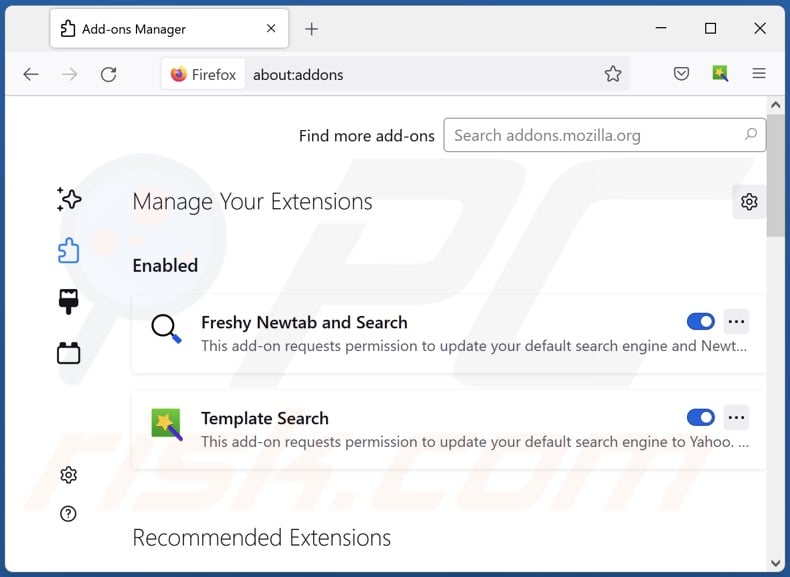
Clique no menu do Firefox ![]() (no canto superior direito da janela principal), seleccione "Add-ons e temas". Clique em "Extensões", na janela aberta localize "Lucky baro", bem como todas as extensões suspeitas recentemente instaladas, clique nos três pontos e depois em "Remover".
(no canto superior direito da janela principal), seleccione "Add-ons e temas". Clique em "Extensões", na janela aberta localize "Lucky baro", bem como todas as extensões suspeitas recentemente instaladas, clique nos três pontos e depois em "Remover".
Altere a sua página inicial:
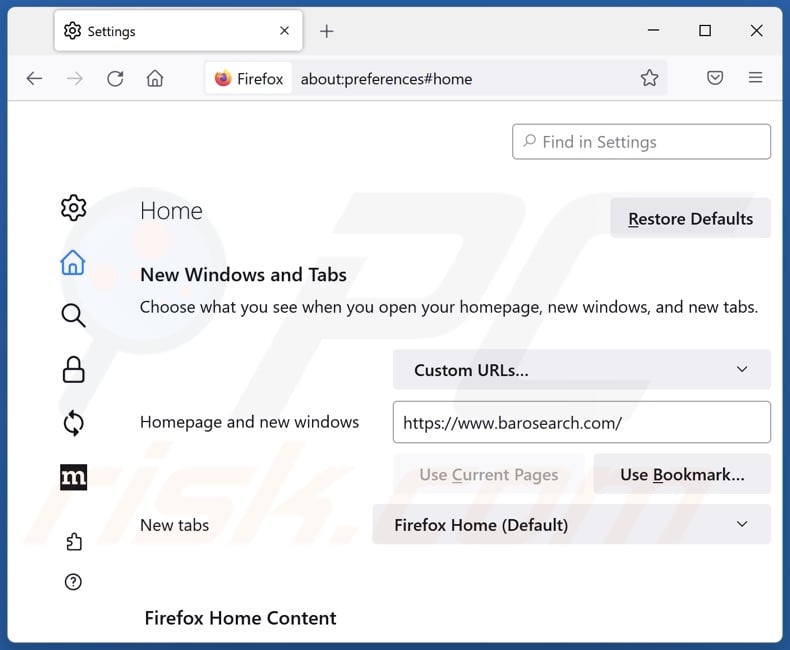
Para redefinir a sua página inicial, clique no menu do Firefox ![]() (no canto superior direito da janela principal), depois seleccione "Definições", na janela aberta desactive "Lucky baro", remova hxxp://barosearch.com e introduza o seu domínio preferido, que será aberto sempre que iniciar o Mozilla Firefox.
(no canto superior direito da janela principal), depois seleccione "Definições", na janela aberta desactive "Lucky baro", remova hxxp://barosearch.com e introduza o seu domínio preferido, que será aberto sempre que iniciar o Mozilla Firefox.
Altere o seu motor de pesquisa predefinido:
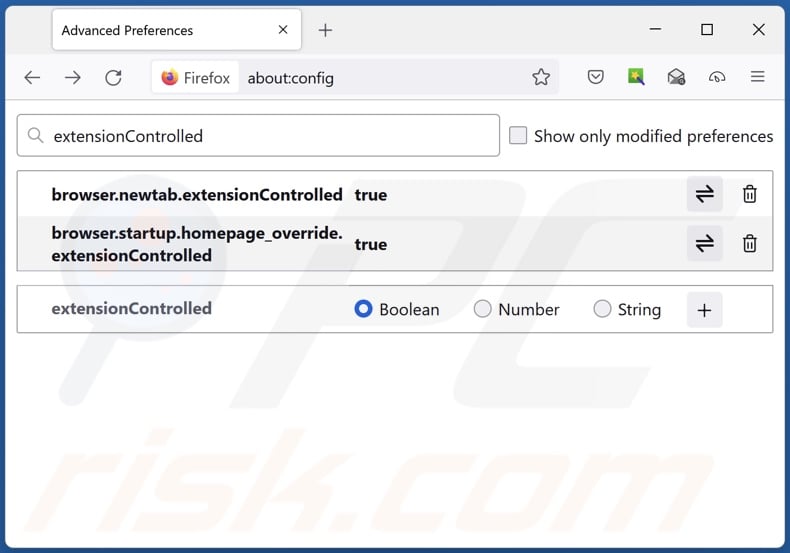
Na barra de endereço URL, escreva "about:config" e prima Enter. Clique em "Accept the Risk and Continue" (Aceitar o risco e continuar).
No filtro de pesquisa na parte superior, escreva: "extensionControlled". Defina ambos os resultados como "falsos" fazendo duplo clique em cada entrada ou clicando no botão ![]() .
.
Método opcional:
Os utilizadores de computador que estão a ter problemas com a remoção dos redirecionamento barosearch.com, podem repor as suas definições do Mozilla Firefox. Abra o Mozilla Firefox, no canto superior direito da janela principal clique no menu Firefox ![]() , na caixa do menu suspenso escolha Menu de Ajuda Aberto e selecione o menu de ajuda firefox
, na caixa do menu suspenso escolha Menu de Ajuda Aberto e selecione o menu de ajuda firefox ![]() .
.

Selecione Informação de Soluções de Problemas.

Na janela aberta, clique no botão Repor Firefox.

Nas janelas abertas confirme que quer restaurar as suas configurações do Mozilla Firefox para padrão, clicando no botão Repor.

 Remova extensões fraudulentas do Safari:
Remova extensões fraudulentas do Safari:

Certifique-se de que o seu navegador Safari está ativo, clique no menu Safari, e depois selecione Preferências….

Na janela de preferências selecione o separador Extensões. Procure todas as extensões recentemente instaladas e desinstale as suspeitas.

Na janela de preferências selecione o separador Geral e certifique-se que a sua página inicial está definida para o URL preferido, se for alterado por um sequestrador de navegador - altere-o.

Na janela de preferências selecione o separador Pesquisar e certifique-se que a sua página de pesquisa de Internet preferida está definida.
Método opcional:
Certifique-se de que o seu navegador Safari está ativo e clique no menu Safari. Do menu suspenso, selecione Limpar Histórico e Dados dos Sites.

Na janela aberta selecione histórico todo e clique no botão Limpar Histórico.

 Remova as extensões maliciosas do Microsoft Edge:
Remova as extensões maliciosas do Microsoft Edge:

Clique no ícone do menu Edge ![]() (chromium) (no canto superior direito do Microsoft Edge), selecione "Extensões". Localize quaisquer complementos suspeitos do navegador recentemente instalados e remova-os.
(chromium) (no canto superior direito do Microsoft Edge), selecione "Extensões". Localize quaisquer complementos suspeitos do navegador recentemente instalados e remova-os.
Altere a sua página inicial e as novas configurações do separador:

Clique no ícone do menu Edge ![]() (chromium) (no canto superior direito do Microsoft Edge), selecione "Configurações". Na seção "Inicialização", procure o nome do seqUestrador de navegador e clique em "Desativar".
(chromium) (no canto superior direito do Microsoft Edge), selecione "Configurações". Na seção "Inicialização", procure o nome do seqUestrador de navegador e clique em "Desativar".
Altere o seu mecanismo de pesquisa da Internet padrão:

Para alterar o seu mecanismo de pesquisa padrão no Microsoft Edge: Clique no ícone de menu Edge ![]() (chromium) (no canto superior direito do Microsoft Edge), selecione "Privacidade e serviços", role para a parte inferior da página e selecione "Endereço Barra". Na seção "Mecanismos de pesquisa usados na barra de endereço", procure o nome do mecanismo de pesquisa indesejado na Internet. Quando localizado, clique no botão "Desativar" ao lado. Como alternativa, pode clicar em "Gerir mecanismos de pesquisa", no menu aberto, procure por mecanismos de pesquisa indesejados na Internet. Clique no ícone do puzzle Microsoft Edge (Chromium)
(chromium) (no canto superior direito do Microsoft Edge), selecione "Privacidade e serviços", role para a parte inferior da página e selecione "Endereço Barra". Na seção "Mecanismos de pesquisa usados na barra de endereço", procure o nome do mecanismo de pesquisa indesejado na Internet. Quando localizado, clique no botão "Desativar" ao lado. Como alternativa, pode clicar em "Gerir mecanismos de pesquisa", no menu aberto, procure por mecanismos de pesquisa indesejados na Internet. Clique no ícone do puzzle Microsoft Edge (Chromium) ![]() junto e selecione "Desativar".
junto e selecione "Desativar".
Método opcional:
Se continuar a ter problemas com a remoção do redirecionamento barosearch.com, redefina as configurações do navegador Microsoft Edge. Clique no ícone do menu Edge ![]() (chromium) (no canto superior direito do Microsoft Edge) e selecione Configurações.
(chromium) (no canto superior direito do Microsoft Edge) e selecione Configurações.

No menu de configurações aberto, selecione Redefinir configurações.

Selecione Restaurar configurações para os seus valores padrão. Na janela aberta, confirme que deseja redefinir as configurações do Microsoft Edge para o padrão, clicando no botão Redefinir.

- Se isso não ajudou, siga estas instruções alternativas, explicando como redefinir o navegador Microsoft Edge.
Resumo:
 Um sequestrador de navegadir é um tipo de adware que altera as configurações do navegador de Internet do utilizador mudando o motor de busca e a página inicial padrão para sites indesejados.Mais comummente, este tipo de adware infiltra-se no sistema operacional do utilizador através de descarregamentos de software gratuito. Se o seu descarregamento for gerido por um cliente de descarregamento, certifique-se de excluir da instalação barras de ferramentas ou aplicações promovidas que procuram mudar o seu motor de busca e página inicial de Internet padrão.
Um sequestrador de navegadir é um tipo de adware que altera as configurações do navegador de Internet do utilizador mudando o motor de busca e a página inicial padrão para sites indesejados.Mais comummente, este tipo de adware infiltra-se no sistema operacional do utilizador através de descarregamentos de software gratuito. Se o seu descarregamento for gerido por um cliente de descarregamento, certifique-se de excluir da instalação barras de ferramentas ou aplicações promovidas que procuram mudar o seu motor de busca e página inicial de Internet padrão.
Ajuda na remoção:
Se estiver a experienciar problemas ao tentar remover redirecionamento barosearch.com a partir dos seus navegadores de Internet, por favor, peça ajuda no nosso fórum de remoção de malware.
Deixe um comentário:
Se tiver informações adicionais sobre redirecionamento barosearch.com ou a sua remoção por favor, partilhe o seu conhecimento na secção de comentários abaixo.
Fonte: https://www.pcrisk.com/removal-guides/27544-lucky-baro-browser-hijacker
Perguntas Frequentes (FAQ)
Qual é o objetivo de forçar os utilizadores a visitar o site barosearch.com?
Os criminosos cibernéticos (por exemplo, desenvolvedores de sequestradores de navegador e motores de pesquisa falsos, etc.) lucram através de redireccionamentos para sites como barosearch.com.
Visitar o site barosearch.com é uma ameaça à minha privacidade?
Até certo ponto, sim. Sites como o barosearch.com tendem a recolher dados dos visitantes com o objectivo de vendê-los a terceiros.
Como é que um sequestrador de navegador se infiltrou no meu computador?
Os métodos de distribuição mais utilizados incluem: instaladores agregados, páginas promocionais fraudulentas, fraudes online, sites de alojamento de ficheiros gratuitos e de freeware, redes de partilha P2P, notificações de navegador spam e anúncios intrusivos.
O Combo Cleaner vai ajudar-me a remover o sequestrador de navegador Lucky baro?
Sim, o Combo Cleaner irá analisar o seu computador e eliminar todas as aplicações de sequestro de navegador instaladas. Deve ser mencionado que a remoção manual (efectuada sem programas de segurança) pode não ser a ideal, especialmente quando estão presentes vários sequestradores de navegador. Nestes casos, depois de um ser removido - os outros podem reinstalá-lo. Além disso, o software de sequestro de navegador pode negar o acesso às definições relacionadas com a remoção. Por isso, os sequestradores de navegador devem ser eliminados completamente e de uma vez só.
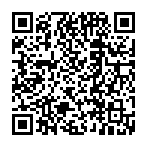
▼ Mostrar comentários